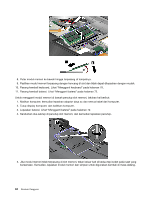Lenovo ThinkPad W530 (Indonesian) User Guide - Page 100
Mengganti dan memasang modul memori, Catatan, Perhatian
 |
View all Lenovo ThinkPad W530 manuals
Add to My Manuals
Save this manual to your list of manuals |
Page 100 highlights
4. Tutup display komputer, dan balikkan komputer. Pasang kembali sekrup. 5. Pasang kembali penutup slot memori ke tempatnya. 6. Pasang kembali baterai. Lihat "Mengganti baterai" pada halaman 72. 7. Balikkan kembali komputer. Sambungkan adaptor daya ac dan semua kabel. Mengganti dan memasang modul memori Meningkatkan kapasitas memori merupakan cara yang efektif untuk membuat program berjalan lebih cepat. Anda dapat meningkatkan jumlah memori dalam komputer dengan memasang DDR3 (double data rate three) SDRAM (synchronous dynamic random access memory) SO-DIMM (small outline dual inline memory module) tanpa buffer, yang tersedia sebagai opsi, di slot memori di komputer. Saat memasang atau mengganti modul memori, pastikan untuk mengikuti tindakan pencegahan. Catatan: Kecepatan pengoperasian modul memori tergantung pada konfigurasi sistem. Di beberapa kondisi, memori di komputer mungkin tidak dapat beroperasi dengan kecepatan maksimum. Perhatian: Sebelum mulai memasang modul memori, sentuh meja logam atau objek logam yang tersambung ke arde. Tindakan ini akan mengurangi listrik statis dari tubuh Anda. Listrik statis dapat merusak modul memori. 82 Panduan Pengguna